- Autors Abigail Brown [email protected].
- Public 2023-12-17 06:55.
- Pēdējoreiz modificēts 2025-01-24 12:17.
Ja jums ir daudz problēmu ar Surface Pro, Surface Go, Surface klēpjdatoru vai Surface Book, risinājums var būt rūpnīcas datu atiestatīšana.
Veicot Surface rūpnīcas datu atiestatīšanu, ko dēvē arī par cieto atiestatīšanu, tiek noņemti visi lietotāja dati un pēc būtības tiek atjaunots ierīces stāvoklis, kāds tas bija, kad to pirmoreiz saņēmāt. Surface Pro vai citas Windows 10 ierīces atiestatīšana ir svarīgs lēmums, un to nedrīkst sajaukt ar opciju Restartēt izvēlnē Sākt, kas vienkārši izslēdz un atkal ieslēdz datoru.
Rūpnīcas datu atiestatīšanu var izmantot, lai novērstu lielas tehniskas problēmas jūsu Surface vai noņemtu visus datus, lai jūs varētu tos pārdot vai nodot kādam citam lietošanai. Šeit ir viss, kas jums jāzina par Surface Pro cieto atiestatīšanu.
Kas notiek virsmas rūpnīcas datu atiestatīšanas laikā?
Visi mūsdienu Surface datori, no Surface Pro līdz Surface klēpjdatoriem, tiek piegādāti ar iepriekš instalētu operētājsistēmu Windows 10. Veicot atiestatīšanu Surface, kurā darbojas operētājsistēma Windows 10, notiks tālāk norādītās darbības.
- Visi jūsu faili tiks izdzēsti.
- Tiks atinstalētas visas lietotnes.
- Visi instalētie draiveri tiks dzēsti.
- Sistēmas iestatījumos veiktās izmaiņas, piemēram, Windows 10 spilgtuma iestatījumos, tiks atiestatītas.
Bottom Line
Windows ierīces atiestatīšana ir jāuzskata par pēdējo līdzekli. Daudzas ar Surface ierīci saistītas problēmas bieži var atrisināt, vienkārši restartējot vai atjauninot operētājsistēmu un programmas uz jaunākajām versijām. Pirms atiestatīšanas ir vērts izmēģināt šos un citus iespējamos risinājumus.
Kas jādara pirms virsmas atiestatīšanas
Surface atiestatīšana ir svarīga darbība, kas būtībā iznīcina visu jūsu klātbūtni no ierīces. pirms atiestatīšanas procesa sākšanas ir svarīgi pareizi sagatavoties.
- Dublējuma faili: vairumā atiestatīšanas gadījumu visi faili tiks dzēsti, tāpēc pārliecinieties, vai esat nokopējis visu, ko vēlaties saglabāt, ārējā atmiņas ierīcē. Operētājsistēmā Windows 10 tiek nodrošināta atiestatīšanas opcija, kas apgalvo, ka tiek saglabāti personiskie faili, taču ieteicams katram gadījumam visu dublēt.
- Mākoņpakalpojumi: ja izmantojat mākoņpakalpojumus, piemēram, OneDrive vai Google Drive, pārliecinieties, vai Surface ir izveidots savienojums ar internetu un ir pareizi sinhronizēti visi jūsu faili. Kad atiestatīšana ir pabeigta, varat pieteikties savos mākoņa kontos, un visiem jūsu failiem vajadzētu vēlreiz sinhronizēties ar jūsu Windows ierīci.
- Citi Windows 10 lietotāji: ja jūsu datoru ar operētājsistēmu Windows 10 izmanto vairāki lietotāji, informējiet viņus par atiestatīšanu un pārliecinieties, vai viņi ir arī dublējuši visus savus datus.
- Pieslēdziet savu Windows ierīci: tas ir ārkārtīgi svarīgi. Ja atiestatīšanas procesa laikā ierīces akumulators izlādējas, var rasties nopietnas kļūdas vai pat faili tiek bojāti.
Kā atiestatīt Surface Pro, grāmatu vai klēpjdatora rūpnīcas iestatījumus
Tagad, kad zināt, ko ietekmē rūpnīcas datu atiestatīšana, un esat sagatavojis sistēmu šim procesam, ir pienācis laiks veikt atiestatīšanu.
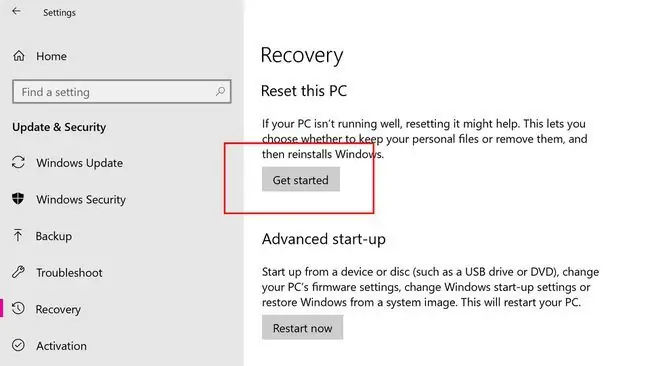
- Atlasiet mazo kvadrātveida ikonu ekrāna apakšējā labajā stūrī, lai atvērtu Windows 10 darbību centru. Vai arī velciet uz iekšu no ekrāna labās puses ar pirkstu, lai atvērtu darbības centru.
- Atlasiet Visi iestatījumi, lai atvērtu lietotni Settings.
- Pēc lietotnes Iestatījumi atvēršanas atlasiet Update & Security.
- Izvēlnē kreisajā pusē atlasiet Recovery.
- Nākamajā ekrānā sadaļā Atiestatīt šo datoru atlasiet pogu Sākt.
-
Jums tiks nodrošinātas divas iespējas: Saglabāt manus failus un Noņemt visu. Abos gadījumos tiks veikta rūpnīcas datu atiestatīšana un jūsu lietotnes un iestatījumi tiks dzēsti.
Saglabāt manus failus saglabās jūsu personiskos failus ierīcē Surface, savukārt Noņemt visu tos dzēsīs kopā ar lietotnēm un iestatījumiem.
-
Ja jūsu Surface ierīcē ir vairāk nekā viens disks, jums tiks jautāts, vai vēlaties atiestatīt tikai galveno disku, kurā ir instalēta operētājsistēma Windows 10, vai visus pievienotos diskus.
Atlasiet vai nu Tikai to disku, kurā ir instalēta sistēma Windows vai Visi diskdziņi, lai turpinātu.
Ja šī opcija nav redzama, tas ir tāpēc, ka jūsu Surface ir tikai viens disks. Tas ir pilnīgi pareizi, un jūs varat turpināt nākamo darbību.
-
Atlasiet vai nu Tikai noņemt manus failus vai Noņemt failus un notīrīt disku. Abas opcijas atiestatīs jūsu Surface, dzēšot failus (ja izvēlējāties iepriekš), lietotnes un iestatījumus.
Tikai noņemt manus failus ir ātrākā iespēja, un tā ir ieteicama, ja plānojat pats turpināt lietot Surface ierīci.
Failu noņemšana un diska tīrīšana aizņem ilgāku laiku, taču apgrūtina jūsu personisko failu atkopšanu kādam citam, ja atdodat savu Surface vai pārdodat to.
-
Visbeidzot, jums tiks parādīts ekrāns, kurā apkopotas visas jūsu iepriekšējās darbībās izvēlētās atiestatīšanas preferences.
Atlasiet Restore, lai sāktu atiestatīšanas procesu, vai cancel, lai sāktu no jauna un izvēlētos citus iestatījumus.
- Jūsu Surface ierīce tagad sāks atiestatīšanas procesu. Kad dators būs gatavs, tas tiks restartēts kā pavisam jauna Windows 10 ierīce.
Ja nevarat pieteikties Surface datorā no Windows 10 pierakstīšanās ekrāna, joprojām varat aktivizēt iepriekš minēto atiestatīšanas metodi. Pierakstīšanās ekrānā turiet nospiestu taustiņu Shift, vienlaikus atlasot opciju Restartēt. Pēc tam jūsu Surface tiks atsāknēts, un jums tiks nodrošināts jauns ekrāns ar opciju Troubleshoot Atlasiet to, pēc tam izvēlieties Atiestatīt šo datoru, lai sāktu. atiestatīšana.
Kā atiestatīt Windows 8 virsmas rūpnīcas datus
Ja jums pieder vecāks Surface modelis, kurā darbojas operētājsistēma Windows 8 vai Windows 8.1, joprojām varat veikt atiestatīšanu, veicot tālāk norādītās darbības.
Sistēmā Windows 8 un 8.1 atiestatīšana tiek saukta par atsvaidzināšanu.
- Atveriet lietotni Settings, velkot ar pirkstu no ekrāna labās puses, pēc tam pieskarieties ikonai Settings.
- Dodieties uz Mainīt datora iestatījumus > Atjaunināšana un atkopšana > Atkopšana.
-
Pieskarieties pogai Sākt darbu.
Pirmā opcija ir tāda pati kā Windows 10 atiestatīšanas opcija, un tajā tiek saglabāti jūsu personiskie faili, taču tiek noņemtas visas mainītās lietotnes vai iestatījumi.
Otrais ir tāds pats kā Windows 10 rūpnīcas datu atiestatīšana, un no ierīces tiek noņemts viss.
- Jūsu ierīce tagad sāks atsvaidzināšanas procesu. Kad tas būs pabeigts, jums būs sajūta kā pavisam jauna Windows 8 Surface!






